Hướng dẫn cá nhân hóa màn hình FlexWindow trên Galaxy Z Flip 7


Cá nhân hóa màn hình FlexWindow trên Galaxy Z Flip là một trải nghiệm tinh tế, nơi công nghệ gặp gỡ sự thấu hiểu cá nhân.
Không đơn thuần là một màn hình phụ, FlexWindow trở thành không gian phản chiếu thói quen, nhịp sống và gu thẩm mỹ của người dùng. Việc tùy chỉnh giao diện, lựa chọn tiện ích và sắp xếp nội dung theo nhu cầu giúp tối ưu hóa từng thao tác nhỏ nhất, đồng thời mang lại cảm giác sở hữu thiết bị một cách trọn vẹn và có chiều sâu hơn.
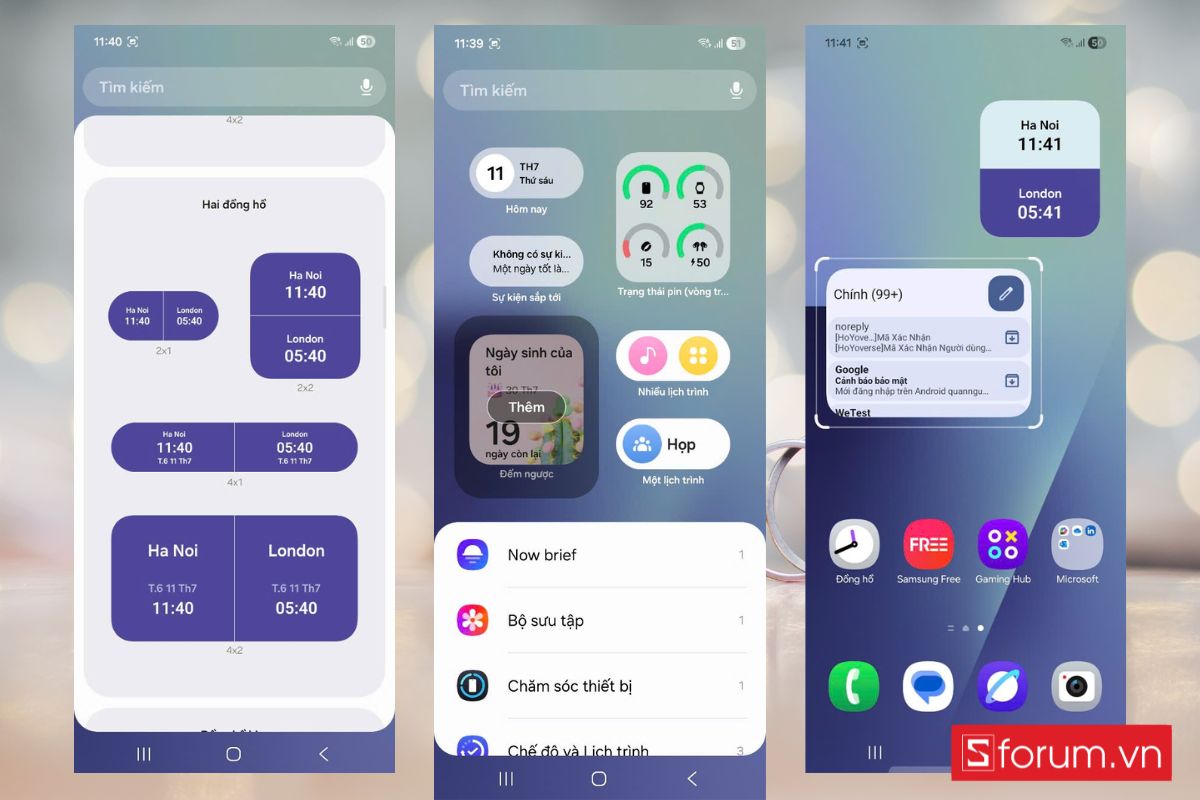
Cách truy cập cá nhân hóa màn hình FlexWindow trên Galaxy Z Flip 7
Dưới đây là các bước chi tiết để bạn có thể thiết lập và tùy chỉnh giao diện FlexWindow theo phong cách riêng:
Bước 1: Từ màn hình chính của Galaxy Z Flip 7, bạn chỉ cần nhấn giữ vào khoảng trống bất kỳ để truy cập vào chế độ chỉnh sửa. Lúc này, phía dưới màn hình sẽ hiện ra thanh công cụ gồm các tùy chọn như: Hình nền, Widget, Theme,... Bạn hãy chọn mục “Widget” để bắt đầu cá nhân hóa FlexWindow theo sở thích của mình.
.jpg)
Bước 2: Tại giao diện “Hình nền và phong cách”, chọn mục Widget để bắt đầu thêm các tiện ích ra màn hình phụ. Đây là nơi bạn sẽ tìm thấy hàng loạt widget có thể sử dụng trên FlexWindow như: đồng hồ, email, AI Gemini, chăm sóc thiết bị,... Mỗi widget đều có bản xem trước, giúp bạn dễ dàng hình dung khi đưa vào màn hình FlexWindow.
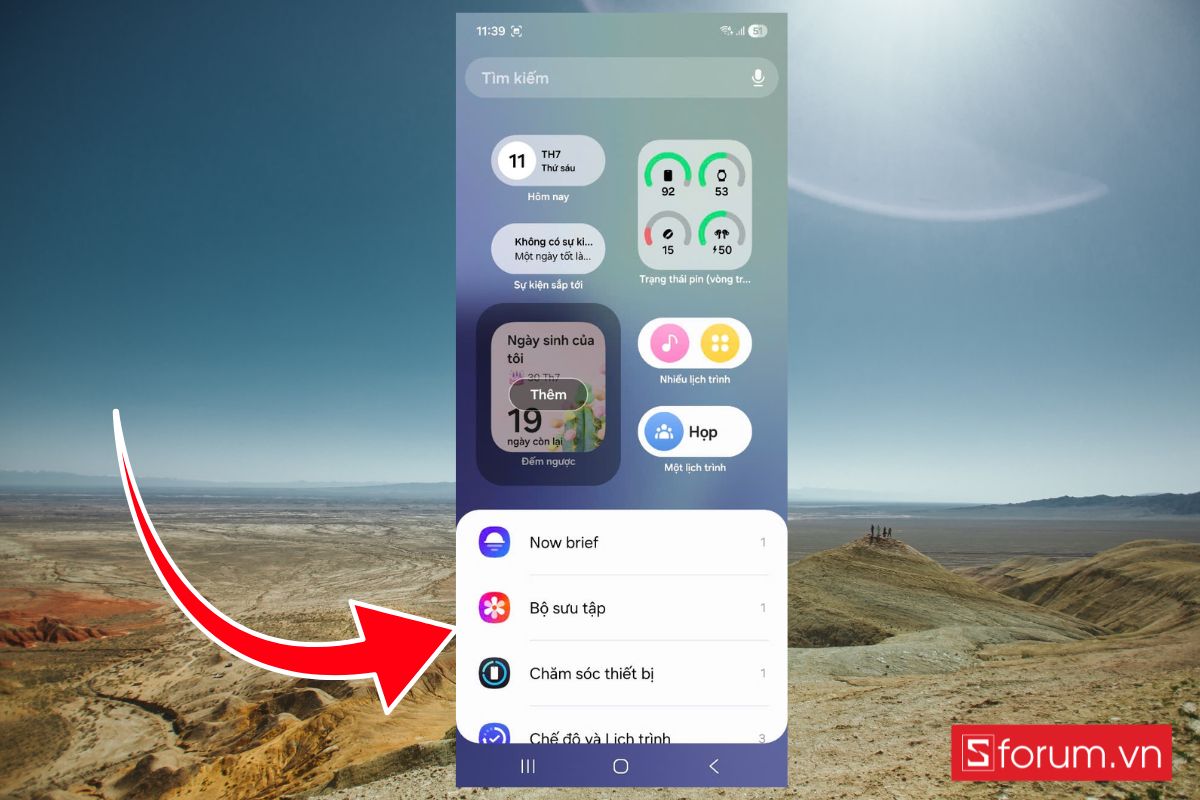
Bước 3: Khi đã chọn được widget mong muốn, bạn chỉ cần chạm vào biểu tượng “Thêm” để đưa tiện ích đó lên màn hình phụ. Đặc biệt, Galaxy Z Flip 7 hỗ trợ nhiều định dạng và kích thước khác nhau (ví dụ: 2x2, 4x2...), bạn có thể lựa chọn mẫu phù hợp với nhu cầu và giao diện mong muốn.
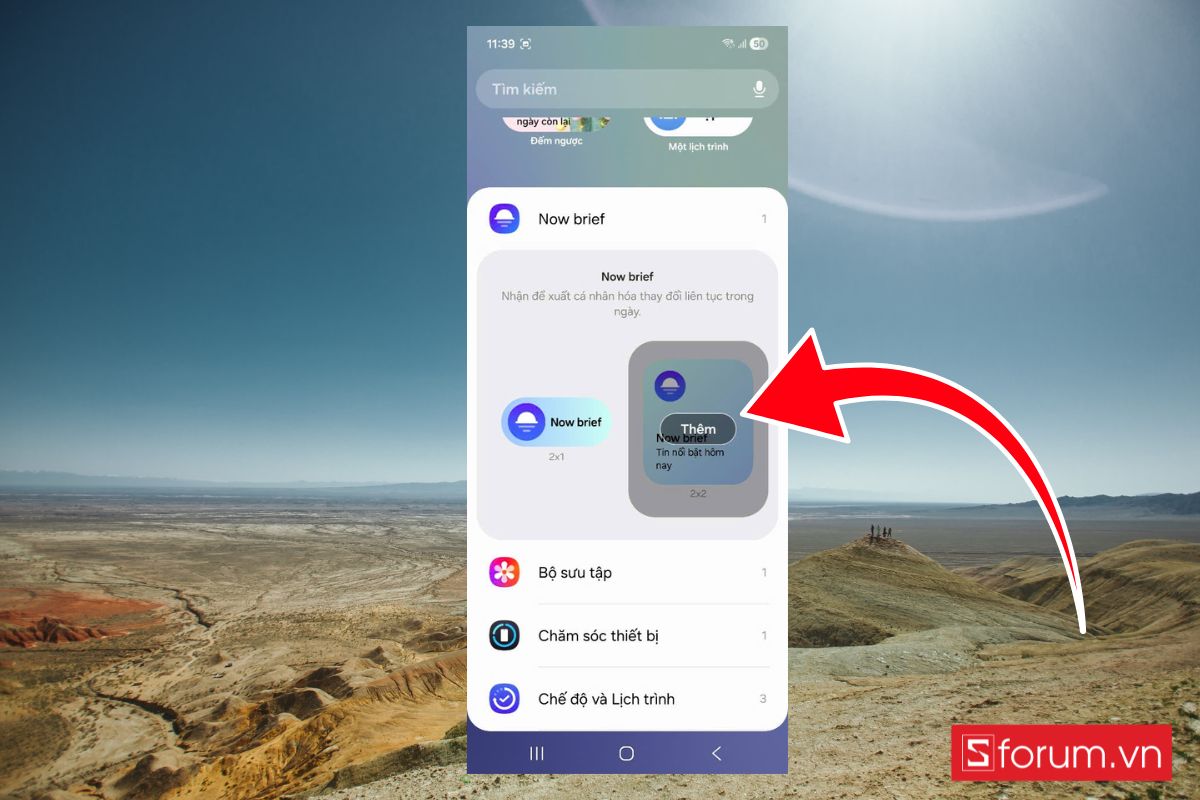
Bước 4: Tại danh sách widget, kéo xuống và một danh sách các ứng dụng xuất hiện. Chọn widget Đồng hồ để hiển thị giờ giấc. Bạn có thể chọn giữa nhiều kiểu đồng hồ khác nhau, từ analog đến kỹ thuật số, có thể hiển thị báo thức ngay ngoài màn hình phụ.
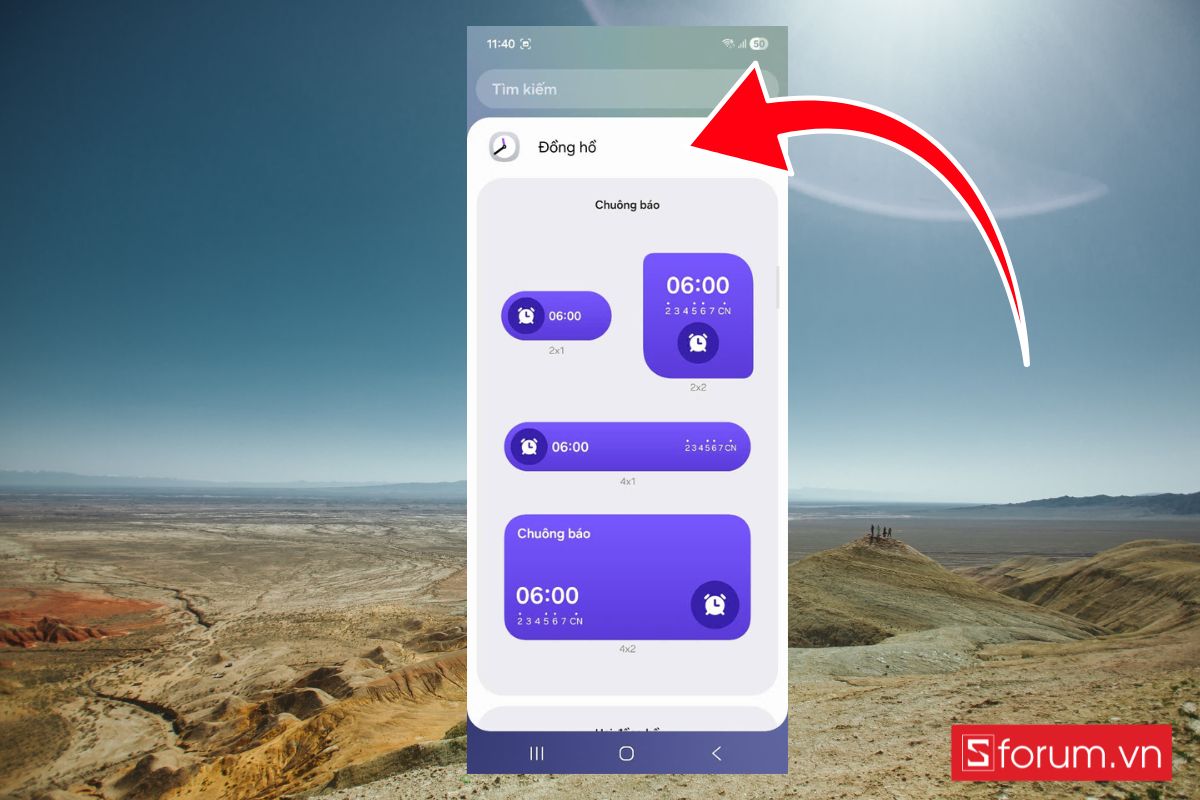
Nếu bạn cần theo dõi 2 múi giờ (ví dụ: Hà Nội & London), hãy chọn widget “Hai đồng hồ”. Đây là lựa chọn cực kỳ hữu ích cho những người làm việc với đối tác quốc tế hoặc người thân ở nước ngoài
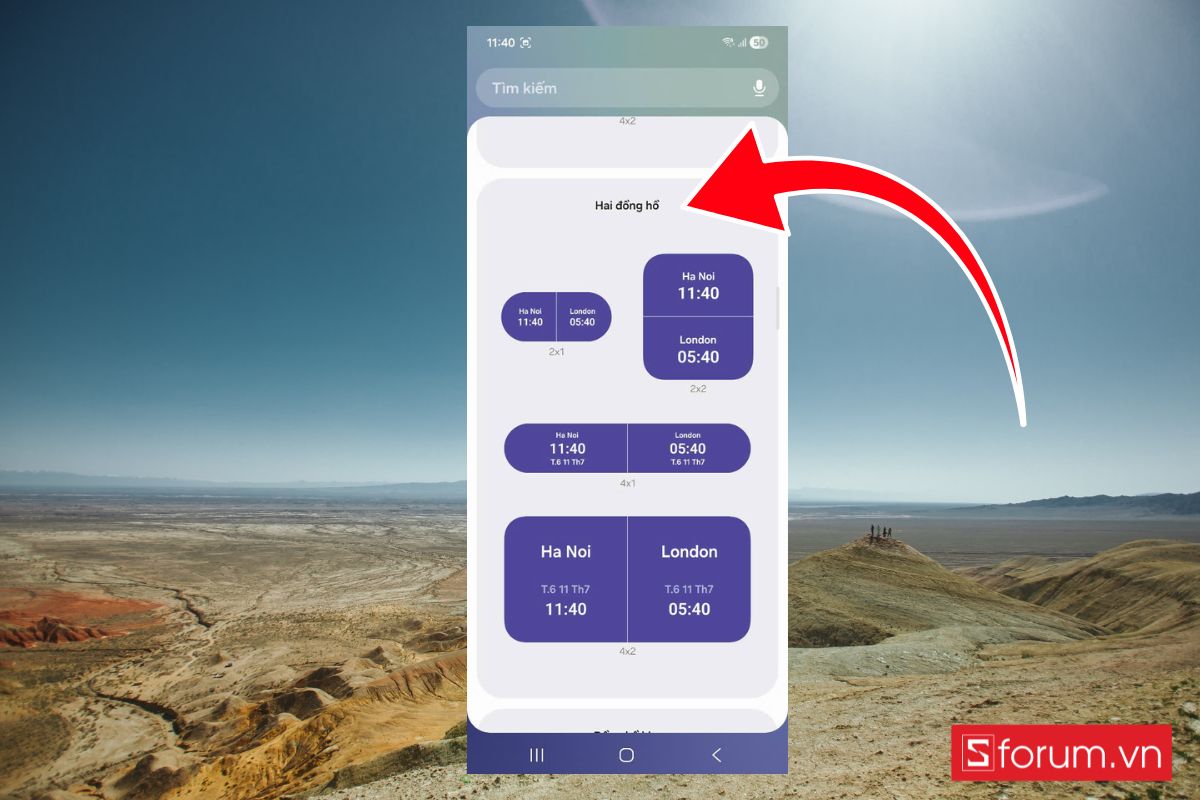
Bước 5: Khi chọn Gmail, widget sẽ hiển thị danh sách thư gần nhất ngay ngoài màn hình phụ. Điều này giúp bạn theo dõi email mới mà không cần mở ứng dụng.
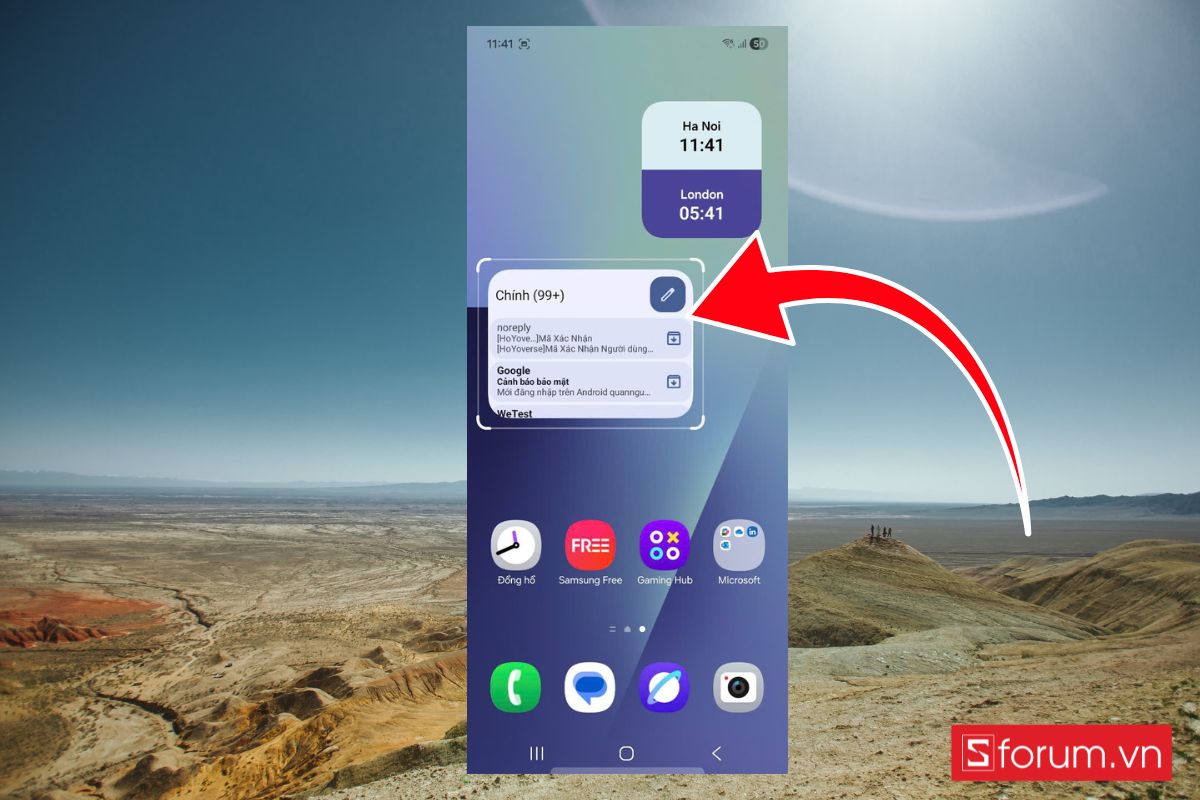
Bước 6: Bạn có thể kết hợp nhiều tiện ích khác nhau trên FlexWindow như: đồng hồ kép, Gmail, nhắc nhở,... để tạo nên giao diện cực kỳ linh hoạt. Sau khi thêm widget, bạn có thể nhấn vào biểu tượng bút chì hoặc khu vực widget để tuỳ chỉnh chi tiết như kích cỡ, hình nền, nội dung hiển thị.
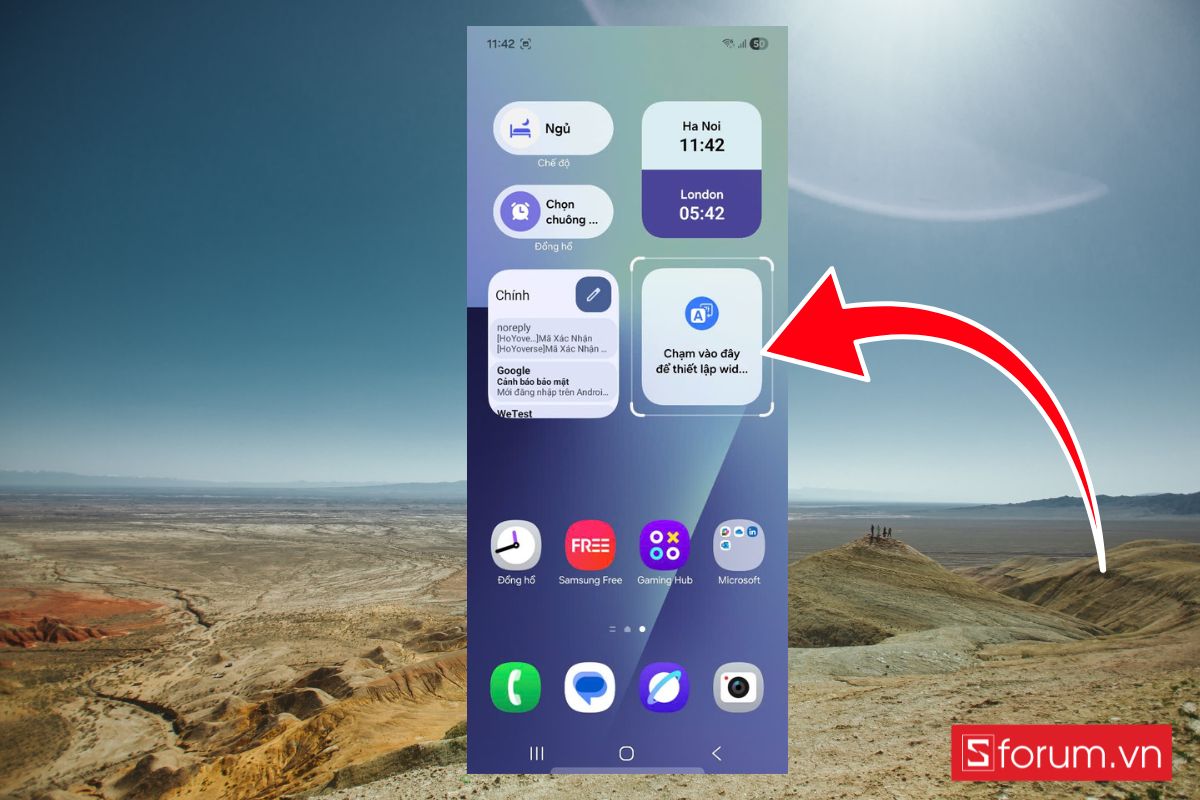
Nếu bạn đang quan tâm đến Galaxy Z Flip7 và muốn tìm hiểu kỹ hơn về thiết kế, tính năng cũng như mức giá, truy cập đường link dưới đây để xem đầy đủ thông tin chi tiết về sản phẩm:
[cpsSubscriber id='99769' ]
Một số mẹo giúp tùy chỉnh hiệu quả hơn
Sau khi thử nghiệm nhiều lần, mình rút ra được vài kinh nghiệm cá nhân như sau:
- Sắp xếp theo thứ tự ưu tiên: Đặt widget thường xuyên sử dụng lên đầu. Tránh thêm quá nhiều vì sẽ gây rối mắt và tốn thời gian vuốt tìm.
- Giữ bố cục tối giản: Màn hình FlexWindow khá nhỏ, nên việc chọn widget gọn nhẹ, hiển thị rõ ràng là rất quan trọng.
- Đồng bộ màu sắc với giao diện chung: Samsung cho phép tùy chỉnh chủ đề (theme) và màu nền, bạn nên chọn tone phù hợp để tạo cảm giác liền mạch, chuyên nghiệp.
- Thường xuyên cập nhật và đổi mới: Bạn có thể thử các bố cục khác nhau mỗi tuần để không bị nhàm chán.
.jpg)
Việc cá nhân hóa màn hình FlexWindow không chỉ thể hiện gu thẩm mỹ, mà còn là minh chứng cho cách người dùng hiểu rõ nhu cầu và làm chủ thiết bị của mình. Nếu bạn đang sử dụng Galaxy Z Flip hoặc bất kỳ dòng điện thoại gập nào có hỗ trợ FlexWindow, đừng bỏ qua tính năng tuyệt vời này. Một vài thao tác đơn giản là đủ để biến màn hình phụ thành công cụ đắc lực, giúp bạn tiết kiệm thời gian, quản lý công việc tốt hơn và thể hiện cá tính rõ nét hơn.
Xem thêm:

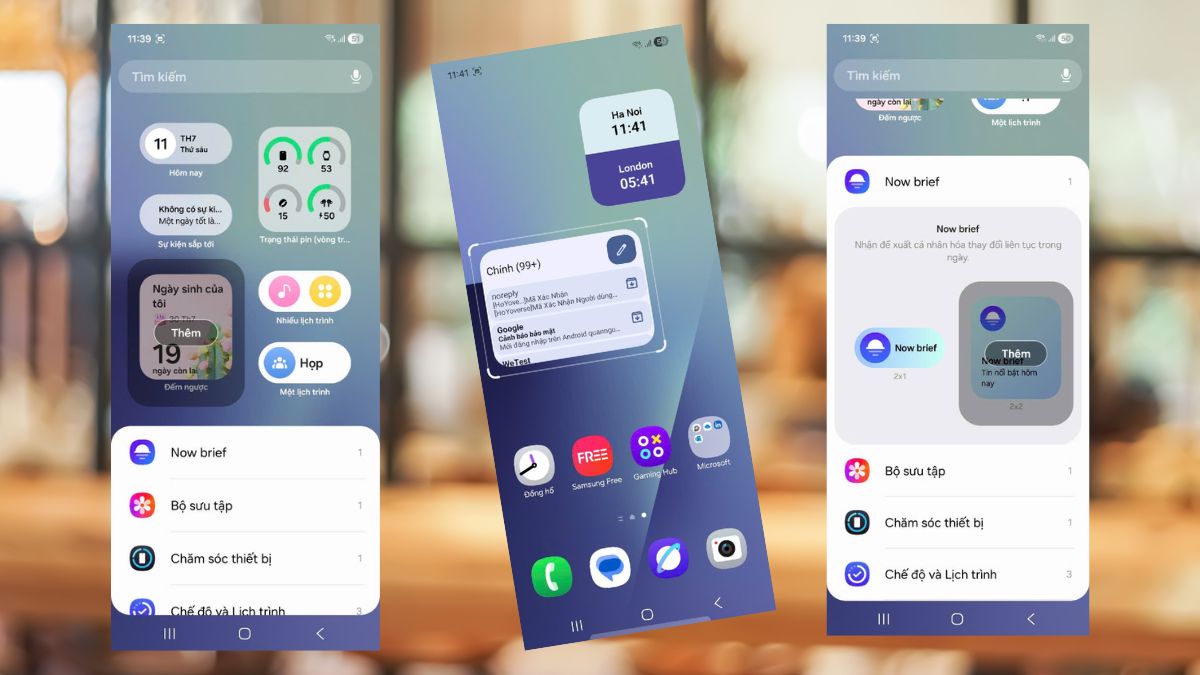



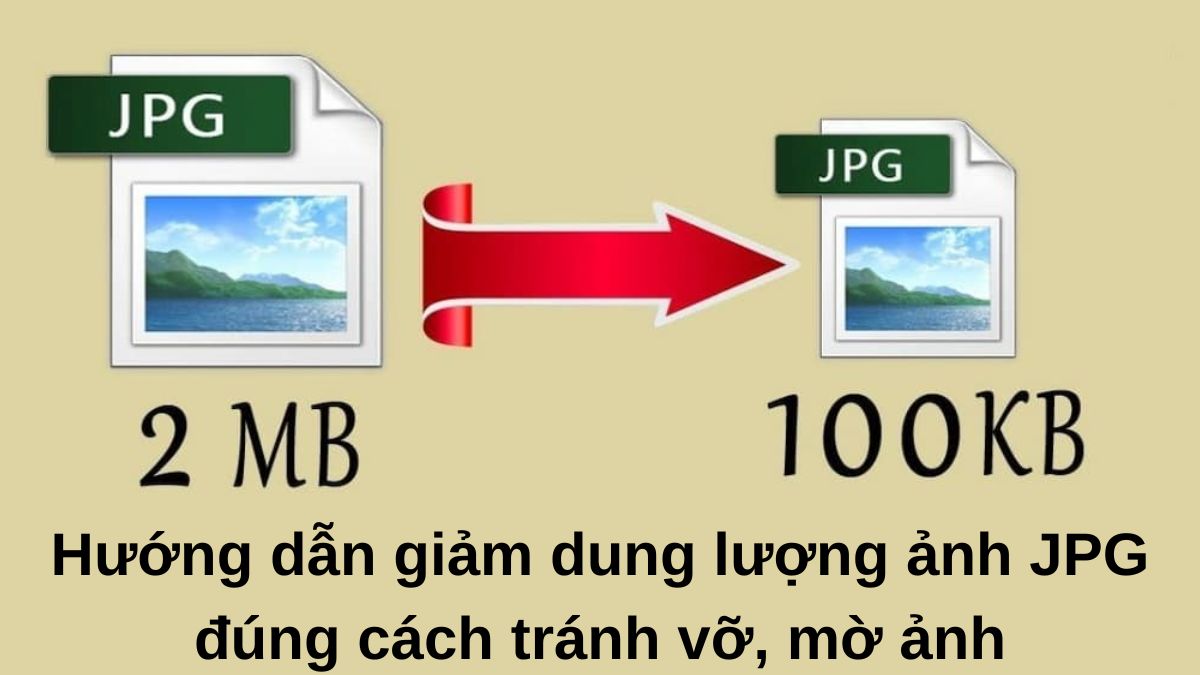

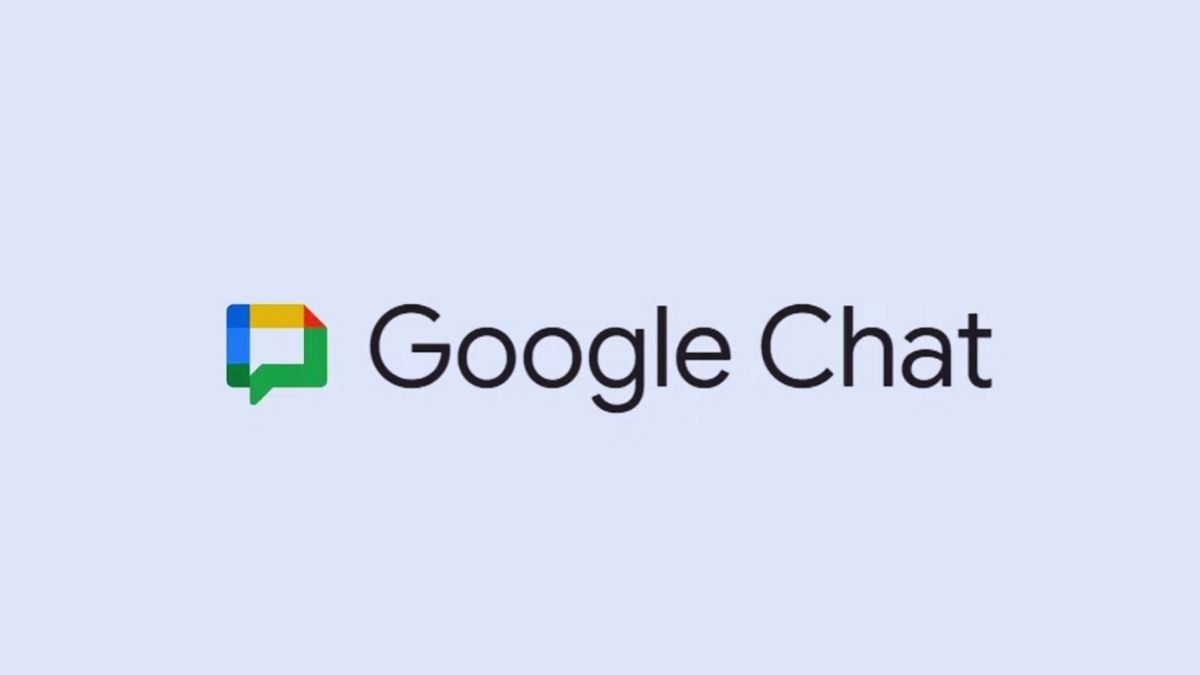
Bình luận (0)